安装系统(重装系统)备份资料有哪些
发布时间:2022-05-07 文章来源:xp下载站 浏览:
|
Windows 7,中文名称视窗7,是由微软公司(Microsoft)开发的操作系统,内核版本号为Windows NT 6.1。Windows 7可供家庭及商业工作环境:笔记本电脑 、平板电脑 、多媒体中心等使用。和同为NT6成员的Windows Vista一脉相承,Windows 7继承了包括Aero风格等多项功能,并且在此基础上增添了些许功能。 重装系统备份资料对于电脑老手来说,重装系统备份资料so easy,但是小白用户对于重装系统备份资料有哪些,重装备份资料方法是一无所知的,那么该怎么办呢?下面小编罗列了基本上需要备份的资料,以及对应的重装备份资料方法,你们抽空进来围观一下。 PS:其实重装系统最主要是把C盘里自认为重要的文件资料或软件,转移到其他盘符里就可以了,因为C盘将会被重装的系统文件给覆盖掉!一般只会把C盘格式化,其它盘的东西还在的。  重装系统备份资料有哪些图1 下面一起来看看重装系统前需要备份哪些文件? 桌面文件、我的文档、浏览器收藏夹上有用的网址、因为他们都属于C盘 C:\Documents and Settings\Administrator\Favorites ,这个文件夹是你用IE时的收藏夹,要备份。 再加上一些,C盘里的一些有用的软件、重要的资料! 如果你使用的宽带拨号还要记住你的用户名和密码 硬件驱动根据你所配置的可以考虑是否备份 不过保险起见,怕装系统时误操作,弄错分区,最好还是备份到移动硬盘或优盘上。 下面分享以为网友些的比较全的重装系统前备份资料的清单,希望给大家作为参考! 1、电子邮件的帐户配置/地址簿:如果你使用了Vista系统中的联系人功能,记得要将这些内容复制走。如果你使用了oulook或者foxmail等邮件工具,记得要将邮箱文件和地址薄复制走,当然强烈建议在第一次使用这些程序的时候,就把保存地址放在非操作系统区域以及经常导出联系薄以备份。还有一个大家比较容易忽视的地方,就是邮件的签名档。不过也可以通过以前发送出去的邮件来很容易找回,所以也不算什么损失。 2、聊天工具中的记录和联系人列表:由于工作关系,需要利用到MSN或者QQ与客户联系,很多重要的内容都在聊天记录中,所以需要另外保存。XP系统下的MSN聊天记录的起始位置在“C:\Documents and Settings\用户名\My Documents\我接收到的文件”,如果是Vista系统的话,则在“C:\Users\xtty\Documents\我接收到的文件”,要是你曾经更改过,可以在MSN工具->选项->信息->里查询到实际位置。该文件夹里面还包括有你曾经收到对方发来的资料文件(但是强烈建议经常对这些文件进行分类保存或者删除)。最新的QQ2009版信息保存位置在“C:\Users\xtty\Documents\Tencent Files”,里面还包括有你接受过的信息或群消息的图片等,因此可能会比较大,应该及时处理。如果使用Gtalk的话,聊天记录都是在线同时保存的(如果你设置了允许保存聊天记录的话),所以不用担心丢失。但是使用GT传的文件有可能是比较重要的,Vista系统下这些资料的保存位置在“C:\Users\xtty\Documents\Google Talk Received Files”。 3、收藏夹列表:这个很多人可能会忘记保存,但是其实也是很重要的资料。Vista系统下默认保存位置在“C:\Users\xtty\Favorites”,当然如果你使用傲游浏览器的话,可以经常没事的时候将收藏夹上传到服务器,这样就不用担心丢失了。 4、个人文档:xp系统下右键点击文档,选择属性,可以更改个人文档的保存位置,这样方便备份,同时也是强烈建议刚重装好系统后就要调整保存位置到非操作系统区。Vista系统下我没有找到应该如何调整文档的位置,只会在重装系统前复制走。 5、一些其他程序的历史数据,比如傲游浏览器、千千静听的皮肤、平时喜欢听的音乐、常用的应用软件等等.. 6、输入法的词库。这个很容易被人忽视,但是很重要。不然重装了系统又要开始一个个重新组词了,要是事先备份了,何必再多花时间让输入法重新适应自己的文案工作呢? 其实备份系统文件的方法有很多种: 1.我们可以将重要的文件什么的直接自动备份到云空间里去 2.可以拿U盘将重要的文件拷贝下来 3.用ghost来一键备份系统文件 4.用第三方软件来备份  重装系统备份资料有哪些图2 重装系统备份资料方法: 首先来给大家介绍给最简单的备份系统文件的方法,该方法要首先下载安装百度云管家,然后登录百度云,我们在到C盘找到要备份的Windows文件,右键要备份的系统文件,选择弹出菜单里的自动备份到百度云,这样就搞定了,简单吧,如下图所示。 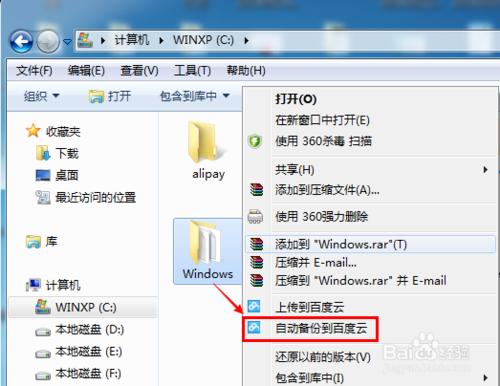 重装系统备份资料有哪些图2 重装系统怎么备份文件之ghost备份系统 ghost备份系统文件,大家应该早有耳闻,用ghost来备份系统可以轻而易举的事啦,下面我来简单说说oneKey Ghost的备份过程。 首先运行该备份软件,选择备份的路径,然后点击确定,如下图所示。 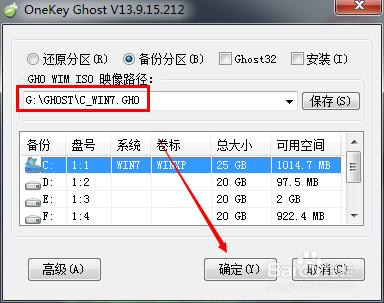 重装系统备份资料有哪些图3 点击后,备份程序要求重启计算机进行备份,选择是,立即重启电脑,如下图所示。 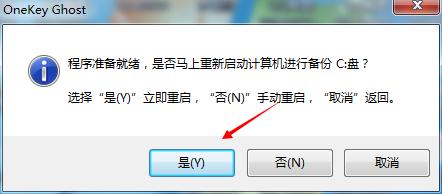 重装系统备份资料有哪些图4 等系统文件备份完成后,在备份的路径下可以查看备份的系统文件。如下图所示。 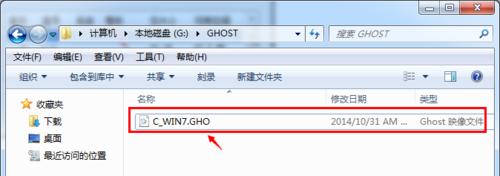 重装系统备份资料有哪些图5 运行系统镜像查看器ghost ghost Explorer,查看系统文件,点击打开图片,选择系统备份文件,然后点击打开,如下图所示。 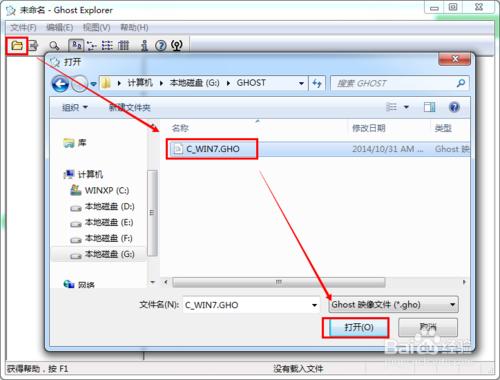 重装系统备份资料有哪些图6 用ghost Explorer系统镜像查看器将备份文件打开后,可以查看文件,然后选择需要的文件复制出来。 如上所述,就是相关重装系统备份资料有哪些,重装备份资料方法的全部内容了,虽然提供的重装系统备份资料不是每个人的都是一样的,不过都是基本上共同需要的,更多重装备份资料方法的内容,小编就不多说了,如果你还想了解的话,可以来咨询小编哦! Windows 7简化了许多设计,如快速最大化,窗口半屏显示,跳转列表(Jump List),系统故障快速修复等。Windows 7将会让搜索和使用信息更加简单,包括本地、网络和互联网搜索功能,直观的用户体验将更加高级,还会整合自动化应用程序提交和交叉程序数据透明性。 |

